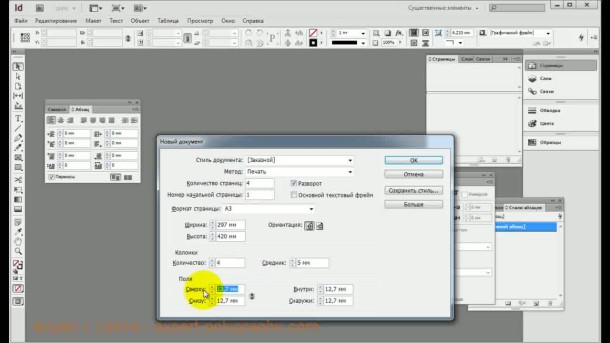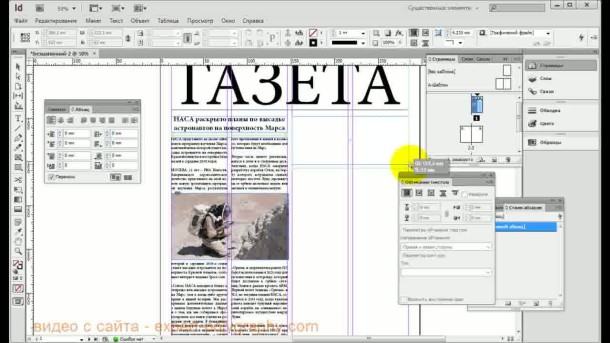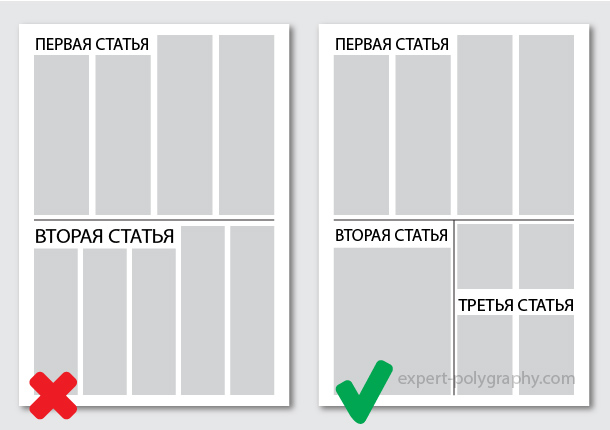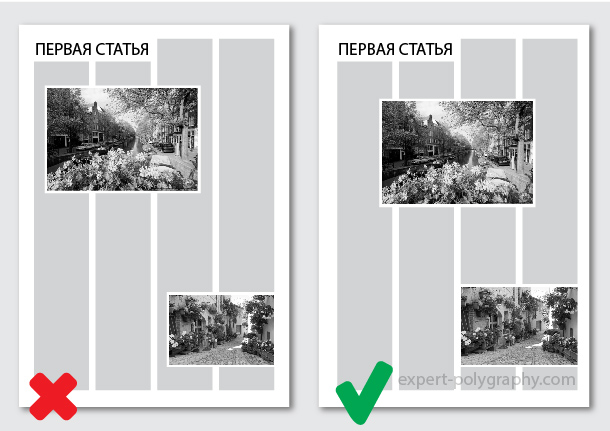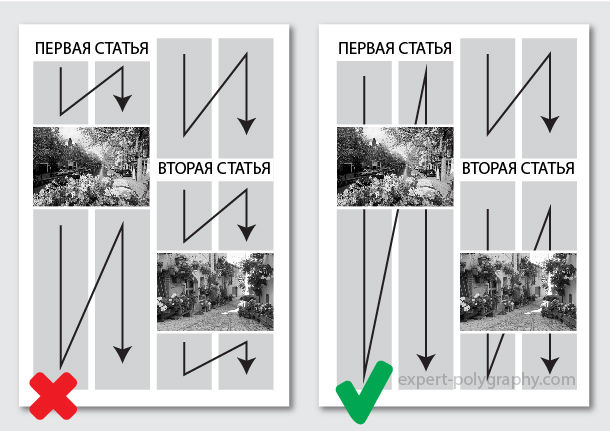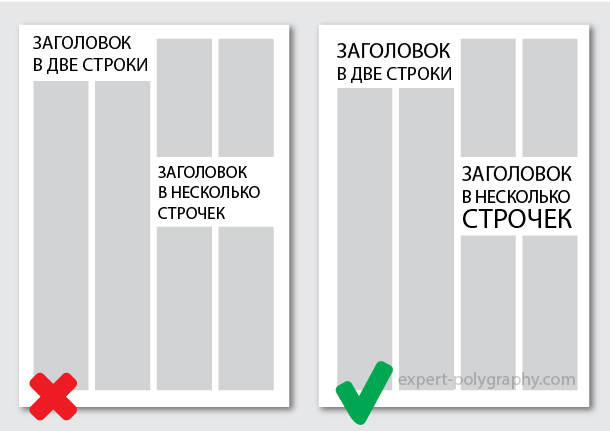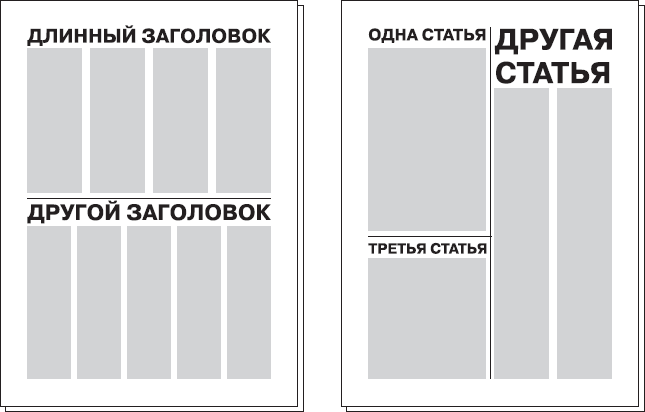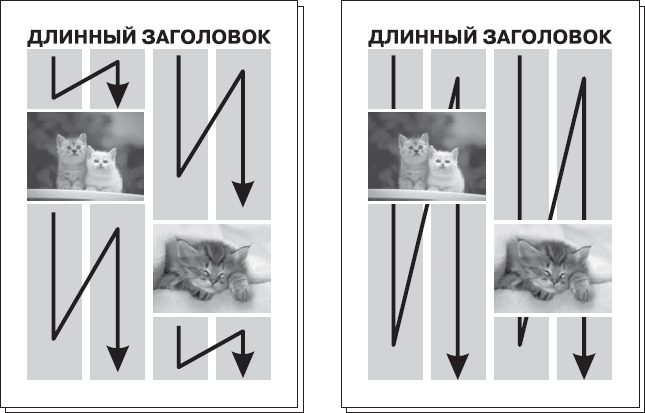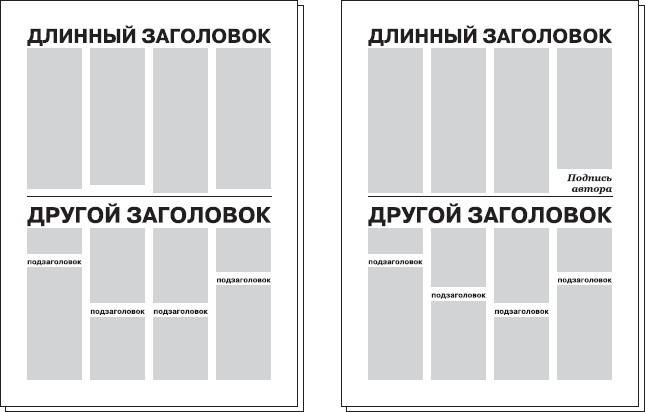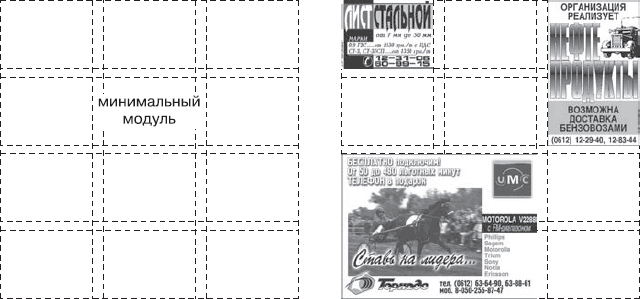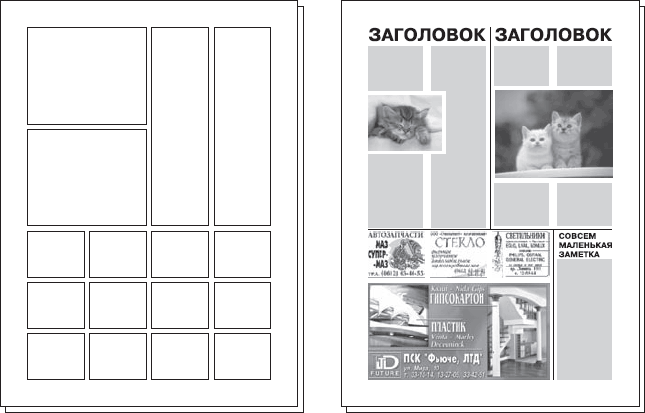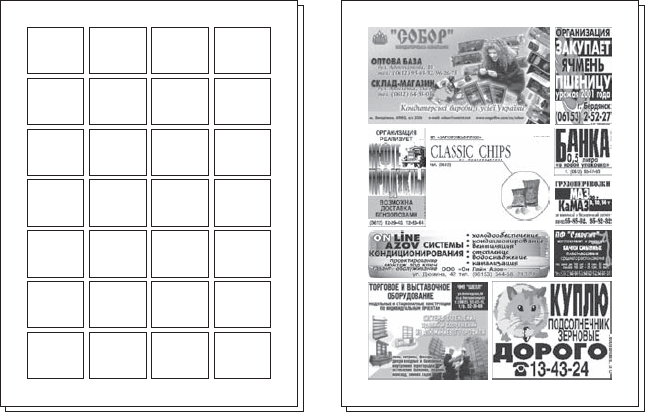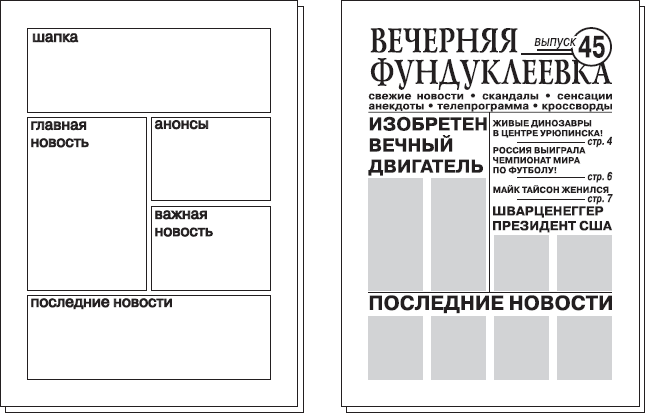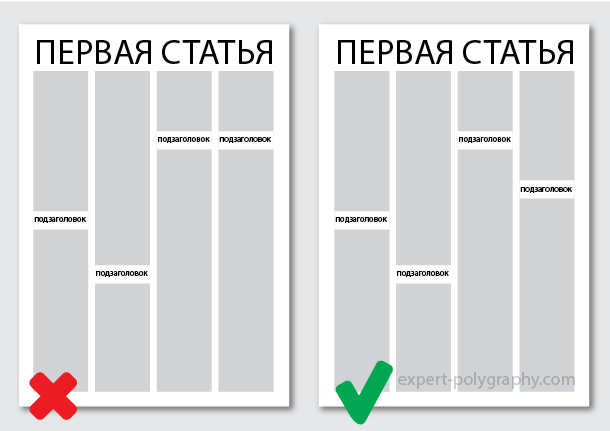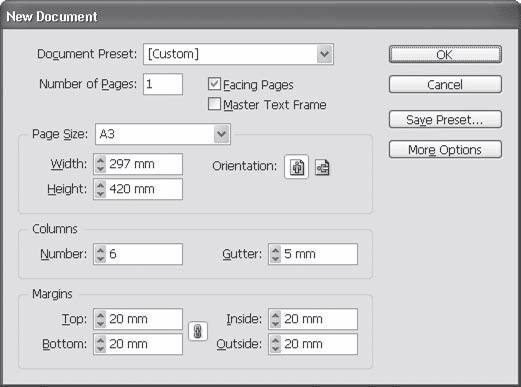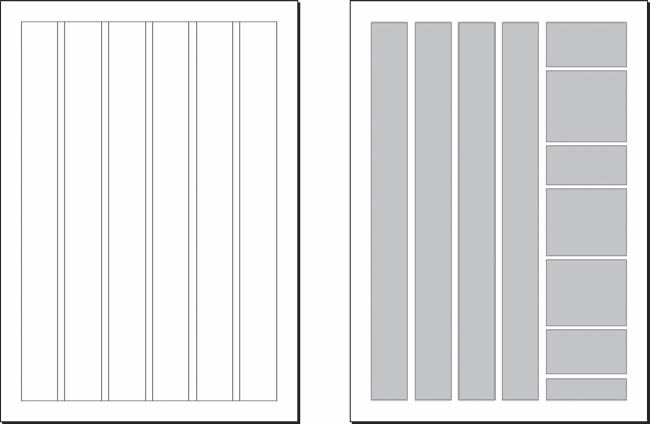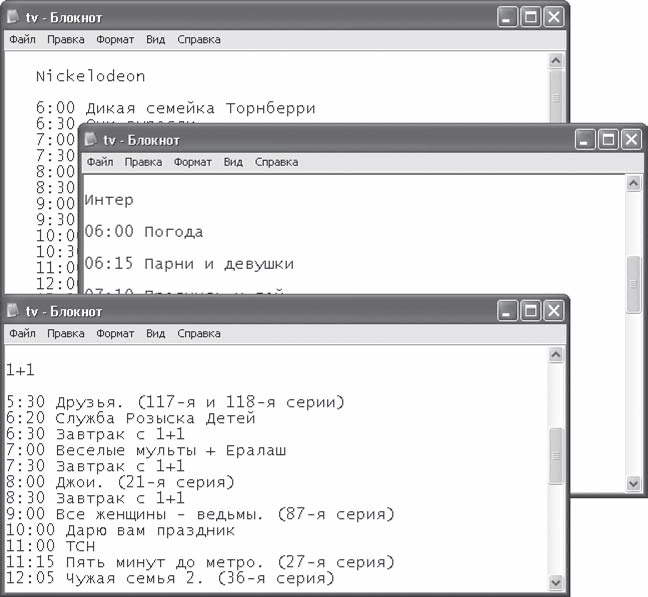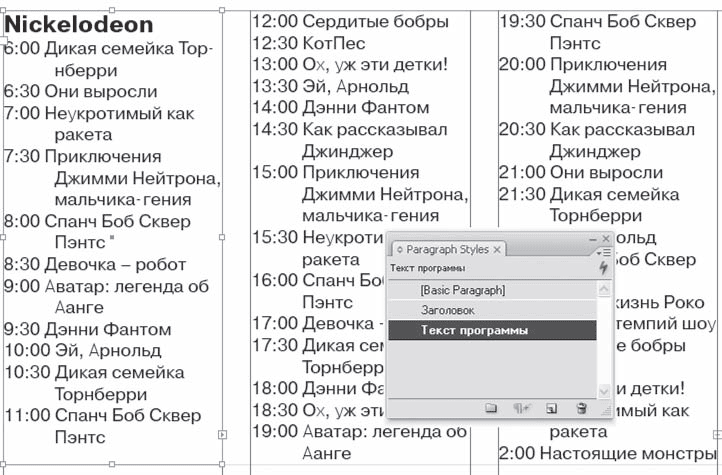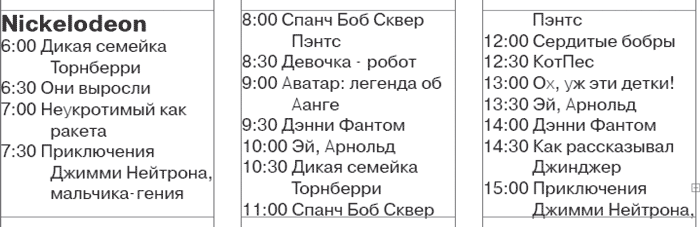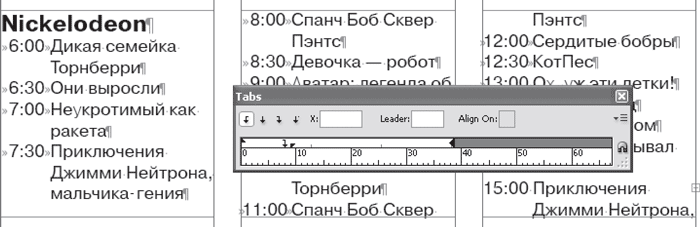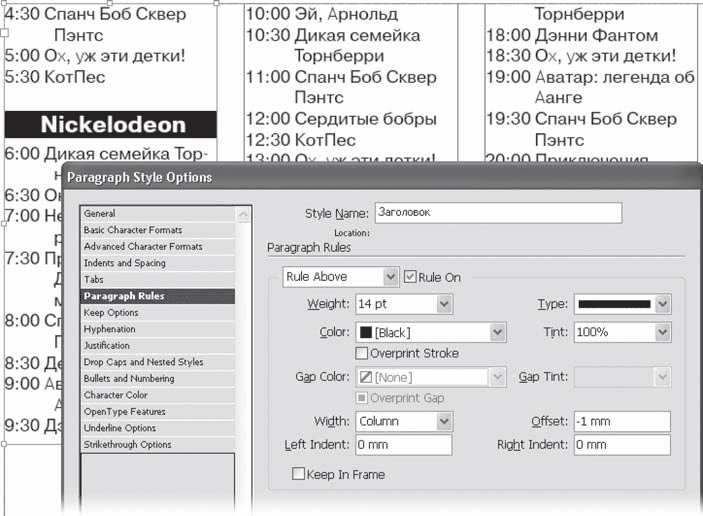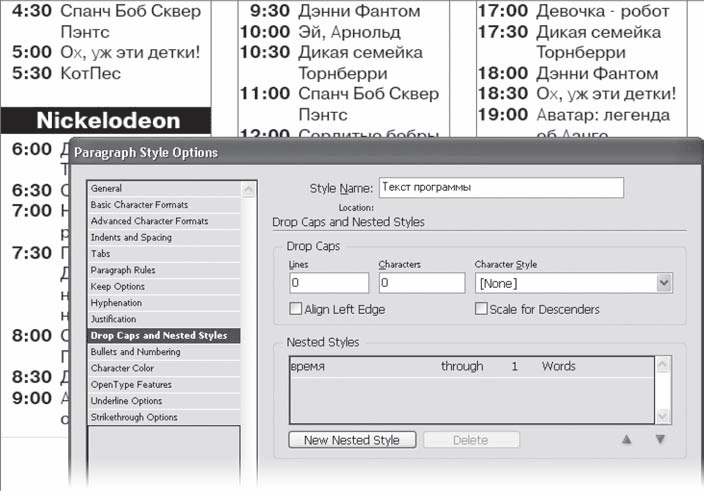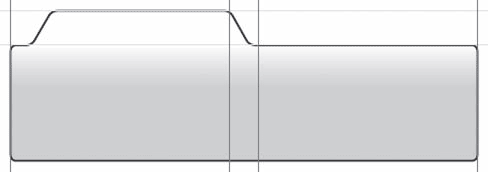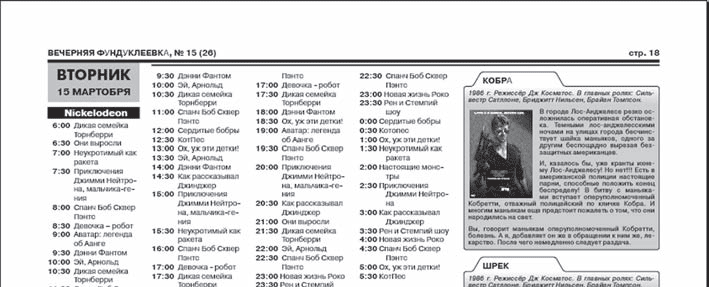После выхода уроков о полноценной верстке книги и верстке журнала, читатели блога просили меня создать видео урок о верстке газеты в программе Adobe Indesign. Прежде разберемся, чем газета отличается от других материалов. Газета — это периодическое издание, средство массовой информации. От журнала отличается большим форматом, частотой издания и многоколоночной версткой.
Верстка газеты во многом легче верстки журнала из-за того, что к тексту и фотографиям применяется минимум эффектов и дизайнерских приемов. Однако, главная задача дизайнера, как всегда, не просто скомпоновать вместе текст и фотографии, но и сделать информацию удобной для восприятия, выделить заголовки, грамотно расставить акценты и структурировать текст, чтобы читатель легко ориентировался на странице.
Текст в газете, как правило, делится на 3-6 колонок в зависимости от формата. Фотографии и рисунки тоже вставляются в прямоугольные блоки на ширину одной или нескольких колонок. Из-за большой частоты издания в верстке газеты приоритет отдается скорости и часто закрываются глаза на косяки и мелкие огрехи. Однако у газеты есть и четкие правила верстки о которых речь пойдет в этой статье.
Содержание
- 1 Настройка параметров страницы.
- 2 Настройка шаблонов страницы
- 3 Размещение текстовых блоков и фотографий
- 4 Распространенные ошибки при верстке газеты:
- 5 Видео урок:
Настройка параметров страницы.
Верстка газеты принципиально отличается от книжной или журнальной верстки, поэтому при создании нового документа, необходимо определиться с размером страницы и количеством текстовых колонок. Для удобства создают разметку с делением на равные колонки или модульную сетку для верстки рекламных блоков.
Настройка шаблонов страницы
Прежде чем начать заполнять страницу текстом и изображениями, нужно настроить колонитулы в шаблоне страницы. Обычно в колонтитулах пишется номер страницы, название газеты, номер и дата выпуска и т.д. О том, как сделать автоматические колонтитулы и настроить шаблоны станиц, подробно показано в видео уроке здесь.
Размещение текстовых блоков и фотографий
Теперь можно приступать к наполнению страницы. В основном рубрики имеют один и тот же стиль верстки, для удобства можно настроить стили абзаца, чтобы каждый раз не настраивать форматирование текста. Для газет предпочитают использовать шрифты с засечками потому, что читателю легче «зацепиться» глазами за строку.
Распространенные ошибки при верстке газеты:
Количество текстовых колонок должно быть кратно изначально заданному. Разное количество колонок, как на рисунке слева, не красиво смотрится. Если вы используете разметку на 4 колонки, то две из них можно склеить в одну, как на рисунке справа.
Неправильное размещение изображений. Все фотографии тоже должны быть кратны величине колонки, если же необходим еще больший размер, то можно немного залезть на другие колонки как показано на рисунке справа.
Неправильный перенос текста вокруг изображения. Нужно переносить текст при окончании страницы или начале нового заголовка, текст должен проходить изображения насквозь.
Размещение заголовков на одном уровне. Избегайте ставить заголовки на одном уровне потому, как они сливаются в одну строчку и затрудняют восприятие.
Пробелы в заголовках не являются грубым нарушением, пустое место вокруг обращает больше внимания на подзаголовок и облегчает чтение, тем не менее в газете всегда стараются использовать абсолютно все пустое пространство. Если появляются слишком большие, не красивые пробелы, постарайтесь по другому организовать текст заголовка или увеличить размер отдельных строк.
Кроме, всего вышеописанного необходимо избегать полутонов и слишком мелких деталей. Оборудование, на котором печатаются газеты, рассчитано под высокую скорость и низкую стоимость, по этой причине мелкие детали и слабые заливки плохо пропечатываются. Разные темы на одной странице лучше разделять тонкими линиями, а не увеличением расстояния между ними.
Видео урок:
Как сверстать газету в Indesign.
(Visited 50 793 times, 18 visits today)
Загрузка…
Верстка газеты в Indesign
https://t.me/Adobe_tgГазета- это периодическое издание, средство массовой информации. От журнала отличается большим форматом, частотой издания и многоколоночной версткой.
Верстка газеты во многом легче верстки журнала из-за того, что к тексту и фотографиям применяется минимум эффектов и дизайнерских приемов. Однако, главная задача дизайнера, как всегда, не просто скомпоновать вместе текст и фотографии, но и сделать информацию удобной для восприятия, выделить заголовки, грамотно расставить акценты и структурировать текст, чтобы читатель легко ориентировался на странице.
Текст в газете, как правило, делится на 3-6 колонок в зависимости от формата. Фотографии и рисунки тоже вставляются в прямоугольные блоки на ширину одной или нескольких колонок. Из-за большой частоты издания в верстке газеты приоритет отдается скорости и часто закрываются глаза на косяки и мелкие огрехи. Однако у газеты есть и четкие правила верстки о которых речь пойдет в этой статье.
Настройка параметров страницы
Верстка газеты принципиально отличается от книжной или журнальной верстки, поэтому при создании нового документа, необходимо определиться с размером страницы и количеством текстовых колонок. Для удобства создают разметку с делением на равные колонки или модульную сетку для верстки рекламных блоков.
Настройка шаблонов страницы
Прежде чем начать заполнять страницу текстом и изображениями, нужно настроить колонитулы в шаблоне страницы. Обычно в колонтитулах пишется номер страницы, название газеты, номер и дата выпуска и т.д.
Размещение текстовых блоков и фотографий
Теперь можно приступать к наполнению страницы. В основном рубрики имеют один и тот же стиль верстки, для удобства можно настроить стили абзаца, чтобы каждый раз не настраивать форматирование текста. Для газет предпочитают использовать шрифты с засечками потому, что читателю легче «зацепиться» глазами за строку.
Распространенные ошибки при верстке газеты:
Количество текстовых колонок должно быть кратно изначально заданному. Разное количество колонок, как на рисунке слева, не красиво смотрится. Если вы используете разметку на 4 колонки, то две из них можно склеить в одну, как на рисунке справа.
Неправильное размещение изображений. Все фотографии тоже должны быть кратны величине колонки, если же необходим еще больший размер, то можно немного залезть на другие колонки как показано на рисунке справа.
Неправильный перенос текста вокруг изображения. Нужно переносить текст при окончании страницы или начале нового заголовка, текст должен проходить изображения насквозь.
Размещение заголовков на одном уровне. Избегайте ставить заголовки на одном уровне потому, как они сливаются в одну строчку и затрудняют восприятие.
Пробелы в заголовках не являются грубым нарушением, пустое место вокруг обращает больше внимания на подзаголовок и облегчает чтение, тем не менее в газете всегда стараются использовать абсолютно все пустое пространство. Если появляются слишком большие, не красивые пробелы, постарайтесь по другому организовать текст заголовка или увеличить размер отдельных строк.
Кроме, всего вышеописанного необходимо избегать полутонов и слишком мелких деталей. Оборудование, на котором печатаются газеты, рассчитано под высокую скорость и низкую стоимость, по этой причине мелкие детали и слабые заливки плохо пропечатываются. Разные темы на одной странице лучше разделять тонкими линиями, а не увеличением расстояния между ними.
Надеемся статья оказалась для вас полезной!
В этом уроке вы научитесь легко и быстро верстать страницы с помощью программы Adobe InDesign. Также, для лучшего ознакомления с программой, рекомендую просмотреть остальные уроки по Adobe InDesign на этом сайте.
1. Запустите программу InDesign CS5 (это может быть и другая версия, принцип почти везде одинаковый). Выйдет окошко, которое предложит вам различные действия для создания проекта, для начала нам нужно в поле Сreate New (Создать новый) выбрать Document (Документ).
2. Появится окно нового документа и предложит нам настроить свойства проекта. Выставьте значения, какие вам требуются, я создала проект А4 формата, три колонки, количество страниц можно будет выставить сейчас или позже.
Наша рабочая область:
3. Теперь нам нужно вставить текст в документ. Для этого идем File-Place, там указываем на свой текстовый файл и жмем ОК.
Примечание: также можно вставить текст через буфер обмена. В текстовом редакторе выделяем текст Ctrl+A, далее копируем в буфер Ctrl+C, после переходим в InDesign, и с помощью инструмента Text вставляем текст из буфера обмена Сtrl+V.
При команде «Place» появится курсор загрузки текста:
Щелкните левой кнопкой мыши один раз, одна колонка у вас заполнится текстом.
Есть два варианта заполнения колонок, мы будем использовать второй вариант. Первый вариант — нажмите на красный «плюс» в правом нижнем углу текстового фрейма, а потом на пустую область колонки, ваш текст начнет перетекать в другую колонку, и дальше, пока не заполнятся все колонки текстом.
Второй вариант на мой взгляд удобнее — захватите правый нижний уголок фрейма и протяните его до конца третьей колонки.
Затем выделите фрейм одним нажатием левой кнопки мыши и нажмите правую кнопку, откроется контекстное меню. Выберите Text frame Option (Текстовые настройки фрейма) или нажмите Ctrl+B. В поле Columns Numbers поставьте 3, установите расстояние между колонками (Gutter), и нажмите ОК.
4. Теперь важно правильно настроить текст и абзац, выделите его Ctrl+A и выставьте настройки как на картинке (обозначено маркером), для этого вам нужно открыть палитры: Character (Символ) — Ctrl+T, Paragraph (Абзац) — Ctrl+M, Paragraph Styles (Стиль абзаца) — F11. Все эти палитры также находятся в меню Window (Окно).
5. Далее нам нужно создать стиль основоного текста, для этого в палитре Paragraph Styles нажмите на треугольник в правом верхнем меню и выберите New Paragraph Styles
Теперь у нас новый стиль, «основной». Это стиль нашего основного текста.
6. Далее создадим стили заголовка, вступления, подзаголовка. Выделите текст вступления и зайдите в New Paragraph Styles, во вкладке Basic Character Formats, поле Font Style выберите к примеру «bold», в Style Name назовите стиль «Вступление».
Таким же способом настройте параметры текста для «Подзаголовока» и «Заголовка». Расположите текст, как вам нравится.
Получившиеся стили вам понадобятся для автоматизации разметки текста на следующих страницах. Также на панели инструментов вы можете переключаться между Normal (Рабочее пространство) и Preview (Предпросмотр документа).
7. Теперь вставим картинку в верстку. На панели инструментов выберите Restangle Frame Tool:
…это наш фрейм в который мы вставим картинку, начертите его, у меня получился такой фрейм в тексте без обтекания:
Чтобы сделать обтекание текстом — нажмите Alt+Ctrl+W или зайдите Window (Окно) -> Text Wrap (Обтекание текстом), в окне Text Wrap выставьте настройки, как на картинке:
Зайдите в меню File-Place и выберите картинку, нажмите ОК. Она, скорее всего или слишком большая, или маленькая, но не полностью заполнила фрейм.
Это можно исправить, нажмите Alt+Shift+Ctrl+C (Заполнение по фрейму) или зайдите в меню Object (Объект) — Fitting (Подгонка) — Fill frame proportionally (Заполнить фрейм пропорционально).
Теперь фотография должна встать нормально.
Чтобы подвигать ее в пределах фрейма, выберите инструмент Selection Tool (Инструмент выделения) и поводите им по области фрейма, ваше изображение при этом будет перемещаться.
8. Если вам нужно создать еще страницы, нужно вызвать палитру Pages (Страницы), нажмите F12 или зайдите меню Window (Окно) — Pages (Страницы).
Выберите Insert Pages (Вставить страницы).
В поле Pages впишите нужное количество страниц, в поле Insert (Вставить) можно выбрать вставку «до» или «после» выделенной страницы.
Вот что у нас получилось, желаю вам удачи в продолжении плодотворной работы, ведь версткой одной страницы вы не ограничетесь!
Мы
познакомились с самыми общими принципами
верстки, которые можно было рассмотреть
вне контекста, то есть для любого
верстаемого издания в принципе. Однако
многие приемы и правила верстки
применяются только в определенных
ситуациях. На протяжении десятилетий
дизайнеры и верстальщики, работающие
в разных сферах, создавали и укрепляли
традиции работы, так что на самом деле
нельзя говорить о верстке как о едином,
неделимом понятии.
Существует
газетная, журнальная и книжная верстка,
и каждая из них имеет свои особенности
и правила. Дизайнер, работавший с
газетами, не сможет мгновенно включиться
в работу над книгой, не имея должного
опыта; точно так же дизайнер книг не
сможет без подготовки разработать
дизайн журнала, если он не занимался
этим ранее. Каждый тип издания предъявляет
свои требования к оформлению, вытекающие
из его задач и назначения, особенностей
издания, полиграфических возможностей.
Еще
один важный фактор – время, которое
дизайнер может посвятить разработке
издания: для книг это могут быть недели
и месяцы, в то время как газеты верстаются
за несколько дней, а отдельные страницы
– за несколько часов
до сдачи
работы в типографию. Поэтому неудивительно,
что дизайн разных изданий отличается
по сложности, ведь в некоторых случаях
дизайнеру может просто не хватить
времени даже для того, чтобы проверить
свою работу и устранить мелкие погрешности
и ошибки.
Наиболее
оперативно требуется выполнить верстку
газеты – и она является наиболее простой.
Верстка газеты всегда стереотипна, и
при работе над ней дизайнер пользуется
наработанными приемами, шаблонными
решениями и ранее заготовленными
вариантами компоновки материалов.
При
верстке газеты (особенно ежедневных
изданий и выходящих несколько раз в
неделю) часто закрывают глаза на некоторые
ошибки, например на коридоры в тексте,
неудачные переносы и разрывы слов;
в ежедневных изданиях или на страницах
новостей, которые верстаются в последний
момент, могут встречаться даже висячие
строки.
Не
следует считать это небрежностью
верстальщика или недоработкой дизайнера.
Оформление проистекает из содержания,
а главная функция газеты – поставлять
читателям оперативную информацию. Срок
жизни газетного номера невелик –
несколько дней, неделя, а потому при
верстке газеты работа дизайнера
фокусируется на привлечении внимания
читателя к материалам (это требуется
для того, чтобы купили газету).
Все
остальные элементы дизайна являются,
по сути, вторичными. Конечно же, важно,
чтобы текст читался легко, а оформление
не вызывало недовольства читателя. Но
если он не купит газету, то для него
вообще не будет разницы, как она оформлена.
Поэтому все вопросы читабельности,
удобства и другие задачи оформления
решаются на стадии создания шаблонов
и стилей верстки, а при работе над
конкретным номером дизайнер фокусируется
на привлечении читательского внимания.
В
этой главе мы рассмотрим строение
газеты, ее отличия от других видов
печатной продукции и таким образом
сможем поговорить о том, как принято
оформлять газетные издания и какие
специфические приемы верстки при этом
используются.
Строение газеты
Прежде
всего, раз в этой главе мы говорим о
газетной верстке, забудем на время слово
«страница» и будем применять слово
«полоса», которое традиционно используется
в работе с газетами. Большой разницы,
конечно, нет, но имеет смысл привыкать
к устоявшимся терминам.
Устройство
обычной газеты предельно просто.
Основными ее частями являются:
•
первая (титульная)
полоса, на которой размещаются название
газеты, важнейший материал и/или анонсы
других материалов номера;
•
последняя полоса,
на которой должны быть размещены выходные
данные газеты, информация об издательстве,
типографии и подобные данные;
•
все остальные
полосы.
Для
всех полос, кроме первой и последней,
нет устоявшихся традиций оформления,
которым необходимо неукоснительно
следовать. Конечно же, есть разница
между оформлением телепрограммы и
обычных статей, поэтому можно выполнить
и дальнейшее деление полос по типам
информации, размещенной на них:
•
информационные
полосы – с различными статьями, интервью,
даже с самостоятельными литературными
произведениями;
•
развлекательные
полосы – с кроссвордами, анекдотами,
головоломками и другим подобным
материалом;
•
полосы телепрограммы
– название говорит само за себя;
•
рекламные полосы
– содержащие рекламные статьи и
объявления;
•
полосы объявлений
– с различными частными и официальными
объявлениями без уникального оформления
(как на рекламных полосах).
Такое
деление достаточно условно, поскольку
в зависимости от издания те или иные
полосы могут отсутствовать или на них
может быть отведен фрагмент одной из
полос. К примеру, в газетах развлекательного
характера можно найти по несколько
полос, отведенных на анекдоты и кроссворды
(а то и вся газета от начала до конца). В
то же время в более серьезных изданиях
таким материалам отводится только часть
одной из полос или их может не быть
вообще.
С
точки зрения дизайнера, работающего
над газетой, разница невелика – независимо
от того, заполняет он анекдотами пять
полос или две колонки на последней
полосе, он пользуется одинаковыми
устоявшимися приемами оформления.
Многоколоночная
верстка
Основной
особенностью оформления любой газеты
является многоколоночная верстка.
Поскольку трудно себе представить
строку длиной во всю полосу газеты,
дизайнер разбивает полосу на отдельные
колонки; число их зависит от формата
газеты.
При
верстке дизайнер примерно определяет
объем статьи и соответственно отводит
ей место на полосе. Высота и ширина
статьи не должны резко отличаться.
Считается неудачным решением, если
статья занимает всего одну колонку, но
растянута на бульшую часть полосы по
высоте; точно так же нежелательно делать
статью шириной в полосу, но с колонками
в 10–20 строк высотой.
Примечание
В
газетной практике есть такие понятия,
как «колонка редактора», «новостная
колонка» и подобные постоянные рубрики.
В отличие от обычных материалов, такие
рубрики часто верстаются на всю высоту
полосы, но шириной в одну-две колонки.
Такое нарушение общепринятых правил
вызвано тем, что объем рубрики не меняется
от номера к номеру (наоборот, редактор
или автор подгоняет объем текста под
отведенное место); остальные же материалы
можно компоновать независимо, просто
не учитывая одну или две колонки в данной
полосе.
Заголовок
статьи растягивается по ширине на все
колонки, чтобы было сразу видно, что он
относится ко всему материалу. Если в
статье дополнительно есть подзаголовки,
они верстаются отдельно в каждой колонке.
На
рис. 3.1 схематически показаны различные
варианты компоновки материалов и их
заголовков на газетной полосе.
Рис.
3.1. Компоновка материалов на газетной
полосе
При
компоновке материалов следует учитывать,
что ширина и число колонок не могут
меняться от полосы к полосе. К примеру,
нельзя сделать пять колонок на первой
полосе и восемь на последней. Однако
при размещении материалов дизайнер
может вдвое (втрое, вчетверо) увеличить
ширину колонок материала – так, чтобы
в статье стало вдвое меньше колонок или
же она оказалась сверстанной в одну
колонку (по сути, вообще без колонок).
При
таком кратном увеличении ширины
достигается необходимый эффект, и в то
же время остальные материалы на полосе
не подвергаются изменениям. Однако не
принято так верстать все материалы; как
правило, часть полосы оставляют
сверстанной обычным образом.
Чаще
всего полосу делят на две части по
вертикали, одну из которых верстают на
обычное количество колонок, а во второй
кратно увеличивают их ширину (рис. 3.2).
Рис.
3.2. Неправильное (слева)
и правильное
(справа)
изменение
числа колонок на странице
Ширина
колонок невелика, и если некрупный
подзаголовок еще можно «втиснуть» в
рамки колонки по ширине, то сделать это
с иллюстрацией или фотографией обычно
невозможно. В таких случаях фотография
верстается насквозь через несколько
колонок.
Если
фотография шириной ровно в две или три
колонки, то выбор прост: она размещается
сквозь эти колонки. Однако для экономии
места ее иногда приходится уменьшать.
Как ни располагай фотографию, она все
равно займет одну колонку не полностью,
и дизайнер должен позаботиться о том,
чтобы ее размещение нанесло минимальный
ущерб остальной верстке. Для этого
необходимо стремиться к тому, чтобы
уменьшенные фотографией колонки были
максимально возможной ширины. Например,
если фотография шириной чуть больше
двух колонок, то ее следует разместить
поперек двух колонок и «отхватить»
немного от одной или двух (по обе стороны)
соседних. Если же фотография занимает
чуть меньше двух колонок, то ее следует
поместить по центру одной колонки, и
она уменьшит две соседние колонки
меньше, чем наполовину. Еще проще показать
такое размещение на примере (рис. 3.3).
Рис.
3.3. Неправильное (слева)
и правильное
(справа)
размещение
иллюстраций в колонках текста
Примечание
При
многоколоночной верстке иллюстрации
заверстываются посреди текста с их
обтеканием текстом. Такая верстка
называется глухой
версткой.
Не
все варианты заверстывания иллюстрации
в текст используются в газетной верстке.
Мы подробнее рассмотрим их в главе 4.
Если
фотография, иллюстрация или врезка
разрывает колонку (а надо сказать, что
такое будет случаться постоянно, ведь
трудно представить себе фотографию
настолько узкую, чтобы она была меньше
одной колонки по ширине), то текст должен
продолжаться под фотографией (рис. 3.4,
справа).
Начинающие дизайнеры иногда верстают
колонки так, что, дойдя до фотографии,
текст начинается в следующей колонке
сверху, а это неверно (рис. 3.4, слева).
Рис.
3.4. Схема неправильного (слева)
и правильного
(справа)
продолжения
текста при разрыве колонки иллюстрацией
или врезкой
При
многоколоночной верстке необходимо
выполнять следующие требования (рис.
3.5):
•
соседние колонки
должны быть выровнены по высоте (за
исключением последней колонки, которая
может быть короче остальных, чтобы
вместить подпись автора, указание на
то, что статья продолжается на другой
странице, и т. д.);
•
строки в соседних
колонках должны совпадать по высоте
(одно из требований приводной верстки,
которая имеет особое значение при
верстке газетной полосы);
•
подзаголовки в
соседних колонках не
должны совпадать
по высоте.
Рис.
3.5. Неравные по высоте колонки (слева
вверху),
совпадающие по высоте подзаголовки
(слева внизу)
и правильный
вариант (справа)
В
газетной верстке существует специфическое
правило
белого пространства,
связанное с распределением пустого
пространства на странице. Точнее даже
будет сказать, что существуют два
варианта этого правила, почти полностью
противоположные.
Первый
подход более распространен в русской
традиции верстки. Он гласит, что на
странице не
должно быть
пустых мест. Таким образом, например,
заголовки должны заполнять всю ширину
статьи, без свободного пространства по
сторонам, а статьи не должны отделяться
друг от друга пустым пространством,
вместо этого используют тонкие
разграничивающие линии (рис. 3.6, слева).
Второй
подход более распространен за рубежом;
в нем, наоборот, дают странице «дышать».
Соответственно, вокруг заголовков
допустимо и даже желательно оставлять
свободное пространство, а статьи хотя
и разграничивают линиями, но не стараются
сдвинуть их как можно плотнее (рис. 3.6,
справа).
Рис.
3.6. Плотная верстка (слева)
и верстка с
белым пространством (справа)
В
последнее время можно заметить тенденцию
параллельного использования обоих
подходов; разграничение происходит
сообразно тематической направленности
издания. Для новостных и деловых газет
характерна лаконичная, плотная верстка
без пустого пространства, которая
визуально подчеркивает информационную
наполненность выпуска. В то же время
развлекательные издания часто сверстаны
более свободно, что забавно согласуется
с более легковесной информацией,
публикуемой такими газетами.
Однако
следует признать, что в типографике не
существует четких правил относительно
распределения белого пространства, а
потому выбор одного из вариантов целиком
остается на совести дизайнера,
проектирующего облик будущего издания.
Для
полноты рассказа следует напомнить,
что качество типографской печати многих
газет оставляет желать лучшего (скорость
печати оказывается важнее качества). И
хотя существуют газеты с высоким
качеством издания, с цветными страницами,
большинство газетных изданий испытывает
трудности с печатью мелких деталей и
оттенков. Поэтому многие дизайнеры
избегают использовать полутона (оттенки
серого), мелкие и тонкие шрифты в работе.
Модульная система
верстки
При
верстке газеты широко используется
модульная
система,
которая получила здесь наибольшее
распространение (рис. 3.7, слева).
Хотя иногда можно встретить книги,
сверстанные по модульной сетке (как
правило, это справочники или энциклопедии
с большим количеством иллюстраций),
основной областью применения этой
техники все же являются газеты.
Более
того, для многих газет (преимущественно
рекламного характера) модульная верстка
– единственно приемлемый способ
организации материалов. Те из дизайнеров,
кто сталкивался с версткой рекламных
изданий или подготовкой рекламных
макетов для них, знают, что реклама не
может быть произвольного размера.
Существует минимальный рекламный блок
определенного размера, а все большие
рекламные блоки получаются объединением
минимальных (рис. 3.7, справа).
Минимальный рекламный блок называется
модулем,
и размер всех рекламных объявлений
измеряется также в модулях. Аналогично
рекламные статьи или другие текстовые
материалы верстаются таким образом,
чтобы занимать целое число модулей по
площади.
Рис.
3.7. Модульная сетка (слева)
и построенные
по ней рекламные объявления (справа)
Конечно
же, не все полосы подчиняются такой
жесткой структуре, как рекламные. Однако
и при верстке обычных полос часто
используется несложная модульная
разметка, которая позволяет отвести на
полосе место для переходящих из номера
в номер материалов, для постоянных
рубрик.
В
качестве примера рассмотрим модульную
сетку условной газетной полосы.
Предположим, на этой полосе необходимо
предусмотреть место для небольшого
количества рекламных объявлений и
разместить колонку редактора, которая
будет в каждом номере. Остальное место
отводится под статьи (в каждом номере
они новые), а потому предсказать их
расположение невозможно, и модульная
сетка не будет этого регламентировать.
На
рис. 3.8 показан один из вариантов
компоновки материалов и модульная
сетка, которая использовалась для его
создания.
Рис.
3.8. Модульная сетка полосы (слева)
и сверстанная
по ней полоса (справа)
Обратите
внимание, как расположены на странице
рекламные объявления. Поскольку нет
гарантии, что в следующем номере под
рекламу потребуется отвести столько
же места, сетка должна быть достаточно
гибкой, чтобы удачно скомпоновать статьи
и рекламу.
На
рис. 3.9 показан пример рекламной полосы,
полностью отведенной под рекламные
объявления, и модульная сетка (предельно
простая), использованная для верстки
этой полосы. За основу модульной сетки
взят тот же минимальный блок, что и в
примере на рис. 3.8, однако сетка обычной
полосы была несколько сложнее, поскольку
предусматривала размещение текстовой
информации.
Рис.
3.9. Модульная сетка (слева)
и сверстанная
по ней рекламная полоса (справа)
Модульная
сетка не только создает удобство для
размещения рекламы. При достаточной
квалификации редактора и журналистов
модульная сетка может облегчить труд
верстальщика, ведь наиболее распространенная
проблема (слишком длинный или слишком
короткий материал) легко решается на
стадии разметки полосы. Нетрудно
вычислить объем текста, который помещается
на странице или в одном модуле сетки.
На стадии утверждения материалов в
печать редактор может размечать модульную
сетку в соответствии с объемом той или
иной статьи и таким образом вовремя
отдать указания о сокращении какого-то
материала или подобрать короткую статью,
заметку для заполнения пустого места
на странице.
Особенности
оформления
Первая
полоса газеты
сильно отличается от других, поскольку
отличается представленная на ней
информация. Первая полоса издания
отводится под название газеты, анонсы
материалов номера и, возможно, под
наиболее важные новости.
При
создании дизайна первой полосы следует
принимать во внимание ее задачи:
заинтересовать читателя статьями номера
и дать ему представление о том, что же
за газету он покупает. Следовательно,
название и анонсы – это главное на
первой полосе, и именно им отводится
первоочередное место.
Главное
пространство на первой полосе – это
верхняя половина. Достаточно пройти
вдоль газетных лотков и киосков, чтобы
заметить, что очень часто газета лежит
(или висит) сложенная пополам, и покупатели
видят только верхнюю ее половину. Если
изданию немного повезет, его могут
развернуть, но если этого не случится,
то будущий читатель все равно как-то
должен составить себе представление о
номере. Поэтому вся важнейшая информация
выносится в верхнюю
половину первой полосы.
На
рис. 3.10 можно увидеть схему первой полосы
и один из вариантов размещения материалов
на ней. Обратите внимание, что верхняя
половина полосы содержит всю важнейшую
информацию, и, по сути, ее достаточно,
чтобы покупатель составил впечатление
о газете.
Рис.
3.10. Модульная сетка (слева)
и сверстанная
по ней первая полоса (справа)
Название
газеты оформляется на стадии разработки
ее стиля, и затем оно без изменения
переходит из номера в номер, меняется
только дата и порядковый номер текущего
выпуска.
На
последней
полосе газеты
в обязательном порядке должна быть
размещена служебная информация (так
называемые выходные
данные). Для
нее выделяется небольшой блок внизу
или сбоку страницы, где указываются
название издания, тираж выпуска, номер
свидетельства о регистрации издания,
адрес типографии и издательства, имена
работавших над выпуском.
Служебная
информация потому и служебная, что
читателям она почти никогда неинтересна.
Большинство из них никогда не будут
читать адреса издательства и типографии,
разве что захотят связаться с редакцией
(многие газеты дополнительно указывают
телефоны редакторов или журналистов
прямо на полосах газеты или около
каких-то статей). Поэтому никакого
специального оформления выходных данных
не требуется (регламентируется только
их содержание), их стараются сделать
как можно компактнее, выбирают мелкий
плотный (но читабельный) шрифт (рис.
3.11). По той же причине выходные данные
заверстывают в отдельную колонку
(сравнительно редко) или полоской внизу
полосы (чаще).
Рис.
3.11. Оформление выходных данных газеты
На
последнюю полосу обычно выносится
наименее важная информация или постоянные
рубрики, не связанные с текущими
событиями. Чаще всего на последней
полосе газеты можно увидеть рубрики
анекдотов и юмора, карикатур, гороскопов,
кроссвордов, иногда – конкурсы, викторины,
рубрики типа «Вопросы читателей» и т.
д.
Говоря
о внутренних
полосах,
следует иметь в виду, что их оформление
в значительной степени зависит от
содержания, ну а содержание может быть
самым разнообразным. Полосу с телепрограммой
следует верстать совершенно иначе, чем
полосу с фрагментом повести, статьями
или интервью. Однако некоторые общие
принципы все же существуют, и мы попробуем
сейчас их рассмотреть.
Прежде
всего на каждой странице должна быть
колонцифра,
то есть номер страницы. Для некоторых
полос колонцифра необязательна, например
на первой и последней. Если рекламные
полосы или телепрограмму оформляют
отдельной вкладкой из нескольких
разворотов, колонцифры на этих полосах
также часто не ставят. В телепрограмме
ориентиром служат названия дней недели,
ну а для рекламных материалов номера
страниц непринципиальны, так как
отдельные полосы не связаны между собой.
Если
в книгах чаще можно увидеть колонцифру
внизу страницы, то в газетах она обычно
выносится в верх полосы. Одинокую
колонцифру трудно оформить так, чтобы
она не выбивалась из оформления полосы,
а потому в большинстве случаев создают
колонтитул
– узкую
горизонтальную полосу, содержащую
другую полезную информацию (рис. 3.12).
Колонтитул в газетных изданиях всегда
находится
сверху (да и в книжных изданиях колонтитул
внизу или сбоку страницы – это
художественная вольность, которую
дизайнеры позволяют себе достаточно
редко, главным образом – при оформлении
высокохудожественных изданий).
Рис.
3.12. Оформление колонтитула газеты
Примечание
Говоря
о книжной верстке, мы подробно рассмотрим
понятие колонтитула и его разновидности.
В газетной практике это понятие упрощено
и оформление и содержание колонтитула
достаточно произвольно.
Какую
информацию вынести в колонтитул? Кроме
колонцифры, это может быть название
газеты и номер выпуска – чтобы отдельную
страницу можно было идентифицировать.
Если
в газете материал для каждой полосы
подбирается тематический, то по лосы
могут иметь названия-рубрики, которые
также уместно упомянуть в колонтитуле
(рис. 3.13). Чаще всего такие тематические
полосы повторяются из номера в номер.
Рис.
3.13. Оформление колонтитула тематической
полосы
Наконец,
если тематической полосой постоянно
занимаются один или несколько журналистов
или редакторов, то, кроме названия, можно
указать контактные телефоны для
читателей, желающих связаться с редакцией.
Это вдвойне актуально для полос,
посвященных новостям, проблемным
статьям, диалогу между редакцией и
читателями.
Схожим
с колонтитулом элементом оформления
являются рубрики статей. Если дизайн
газеты предполагает такие рубрики, они
ставятся около названия всех (или
большинства) статей (рис. 3.14).
Рис.
3.14. Оформление рубрики газетной статьи
Важно
понимать, что рубрики должны быть
постоянными и встречаться в каждом (или
почти каждом) номере. Введение новой
рубрики должно быть обоснованным, и,
опять-таки, это обязывает к ее поддерживанию.
Создавать новые рубрики для каждой
статьи – неверно, хотя некоторые
журналисты и дизайнеры тяготеют к такой
практике, используя рубрики как
альтернативные заглавия статей.
Содержание
- Верстка газеты в Indesign. Видео урок
- Настройка параметров страницы.
- Настройка шаблонов страницы
- Размещение текстовых блоков и фотографий
- Распространенные ошибки при верстке газеты:
- Видео урок:
- Верстка газеты в Индизайне поэтапно. Ошибки и правила газетной верстки. Видео урок — смотреть видео
- Настройка параметров страницы.
- Настройка шаблонов страницы
- Размещение текстовых блоков и фотографий
- Распространенные ошибки при верстке газеты:
- Видео урок:
Верстка газеты в Indesign. Видео урок
После выхода уроков о полноценной верстке книги и верстке журнала, читатели блога просили меня создать видео урок о верстке газеты в программе Adobe Indesign. Прежде разберемся, чем газета отличается от других материалов. Газета — это периодическое издание, средство массовой информации. От журнала отличается большим форматом, частотой издания и многоколоночной версткой.
Верстка газеты во многом легче верстки журнала из-за того, что к тексту и фотографиям применяется минимум эффектов и дизайнерских приемов. Однако, главная задача дизайнера, как всегда, не просто скомпоновать вместе текст и фотографии, но и сделать информацию удобной для восприятия, выделить заголовки, грамотно расставить акценты и структурировать текст, чтобы читатель легко ориентировался на странице.
Текст в газете, как правило, делится на 3-6 колонок в зависимости от формата. Фотографии и рисунки тоже вставляются в прямоугольные блоки на ширину одной или нескольких колонок. Из-за большой частоты издания в верстке газеты приоритет отдается скорости и часто закрываются глаза на косяки и мелкие огрехи. Однако у газеты есть и четкие правила верстки о которых речь пойдет в этой статье.
Настройка параметров страницы.
Верстка газеты принципиально отличается от книжной или журнальной верстки, поэтому при создании нового документа, необходимо определиться с размером страницы и количеством текстовых колонок. Для удобства создают разметку с делением на равные колонки или модульную сетку для верстки рекламных блоков.
Настройка шаблонов страницы
Прежде чем начать заполнять страницу текстом и изображениями, нужно настроить колонитулы в шаблоне страницы. Обычно в колонтитулах пишется номер страницы, название газеты, номер и дата выпуска и т.д. О том, как сделать автоматические колонтитулы и настроить шаблоны станиц, подробно показано в видео уроке здесь.
Размещение текстовых блоков и фотографий
Теперь можно приступать к наполнению страницы. В основном рубрики имеют один и тот же стиль верстки, для удобства можно настроить стили абзаца, чтобы каждый раз не настраивать форматирование текста. Для газет предпочитают использовать шрифты с засечками потому, что читателю легче «зацепиться» глазами за строку.
Распространенные ошибки при верстке газеты:
Количество текстовых колонок должно быть кратно изначально заданному. Разное количество колонок, как на рисунке слева, не красиво смотрится. Если вы используете разметку на 4 колонки, то две из них можно склеить в одну, как на рисунке справа.
Неправильное размещение изображений. Все фотографии тоже должны быть кратны величине колонки, если же необходим еще больший размер, то можно немного залезть на другие колонки как показано на рисунке справа.
Неправильный перенос текста вокруг изображения. Нужно переносить текст при окончании страницы или начале нового заголовка, текст должен проходить изображения насквозь.
Размещение заголовков на одном уровне. Избегайте ставить заголовки на одном уровне потому, как они сливаются в одну строчку и затрудняют восприятие.
Пробелы в заголовках не являются грубым нарушением, пустое место вокруг обращает больше внимания на подзаголовок и облегчает чтение, тем не менее в газете всегда стараются использовать абсолютно все пустое пространство. Если появляются слишком большие, не красивые пробелы, постарайтесь по другому организовать текст заголовка или увеличить размер отдельных строк.
Кроме, всего вышеописанного необходимо избегать полутонов и слишком мелких деталей. Оборудование, на котором печатаются газеты, рассчитано под высокую скорость и низкую стоимость, по этой причине мелкие детали и слабые заливки плохо пропечатываются. Разные темы на одной странице лучше разделять тонкими линиями, а не увеличением расстояния между ними.
Видео урок:
Как сверстать газету в Indesign.
Источник
Верстка газеты в Индизайне поэтапно. Ошибки и правила газетной верстки. Видео урок — смотреть видео
В статье: 2 видео (посмотреть) и
После выхода уроков о полноценной верстке книги и верстке журнала, читатели блога просили меня создать видео урок о верстке газеты в программе Adobe Indesign. Прежде разберемся, чем газета отличается от других материалов. Газета — это периодическое издание, средство массовой информации. От журнала отличается большим форматом, частотой издания и многоколоночной версткой.
Верстка газеты во многом легче верстки журнала из-за того, что к тексту и фотографиям применяется минимум эффектов и дизайнерских приемов. Однако, главная задача дизайнера, как всегда, не просто скомпоновать вместе текст и фотографии, но и сделать информацию удобной для восприятия, выделить заголовки, грамотно расставить акценты и структурировать текст, чтобы читатель легко ориентировался на странице.
Текст в газете, как правило, делится на 3-6 колонок в зависимости от формата. Фотографии и рисунки тоже вставляются в прямоугольные блоки на ширину одной или нескольких колонок. Из-за большой частоты издания в верстке газеты приоритет отдается скорости и часто закрываются глаза на косяки и мелкие огрехи. Однако у газеты есть и четкие правила верстки о которых речь пойдет в этой статье.
Настройка параметров страницы.
Верстка газеты принципиально отличается от книжной или журнальной верстки, поэтому при создании нового документа, необходимо определиться с размером страницы и количеством текстовых колонок. Для удобства создают разметку с делением на равные колонки или модульную сетку для верстки рекламных блоков.
Настройка шаблонов страницы
Прежде чем начать заполнять страницу текстом и изображениями, нужно настроить колонитулы в шаблоне страницы. Обычно в колонтитулах пишется номер страницы, название газеты, номер и дата выпуска и т.д. О том, как сделать автоматические колонтитулы и настроить шаблоны станиц, подробно показано в видео уроке здесь.
Размещение текстовых блоков и фотографий
Теперь можно приступать к наполнению страницы. В основном рубрики имеют один и тот же стиль верстки, для удобства можно настроить стили абзаца, чтобы каждый раз не настраивать форматирование текста. Для газет предпочитают использовать шрифты с засечками потому, что читателю легче «зацепиться» глазами за строку.
Распространенные ошибки при верстке газеты:
Количество текстовых колонок должно быть кратно изначально заданному. Разное количество колонок, как на рисунке слева, не красиво смотрится. Если вы используете разметку на 4 колонки, то две из них можно склеить в одну, как на рисунке справа.
Неправильное размещение изображений. Все фотографии тоже должны быть кратны величине колонки, если же необходим еще больший размер, то можно немного залезть на другие колонки как показано на рисунке справа.
Неправильный перенос текста вокруг изображения. Нужно переносить текст при окончании страницы или начале нового заголовка, текст должен проходить изображения насквозь.
Размещение заголовков на одном уровне. Избегайте ставить заголовки на одном уровне потому, как они сливаются в одну строчку и затрудняют восприятие.
Пробелы в заголовках не являются грубым нарушением, пустое место вокруг обращает больше внимания на подзаголовок и облегчает чтение, тем не менее в газете всегда стараются использовать абсолютно все пустое пространство. Если появляются слишком большие, не красивые пробелы, постарайтесь по другому организовать текст заголовка или увеличить размер отдельных строк.
Кроме, всего вышеописанного необходимо избегать полутонов и слишком мелких деталей. Оборудование, на котором печатаются газеты, рассчитано под высокую скорость и низкую стоимость, по этой причине мелкие детали и слабые заливки плохо пропечатываются. Разные темы на одной странице лучше разделять тонкими линиями, а не увеличением расстояния между ними.
Видео урок:
Как сверстать газету в Indesign.
Источник
Второй пример
практической работы, который мы рассмотрим
в этой главе, будет ориентирован на
газетную верстку. В качестве образца
возьмем не просто газетную полосу, а
наиболее скучную и трудоемкую из
возможных – полосу телепрограммы. Объем
работы при верстке телепрограммы не
просто велик – он поистине огромен, и,
чтобы справиться с этой задачей вручную,
придется потратить массу времени и
усилий.
В то же время,
используя стили оформления, мы увидим,
что большая часть работы может быть
выполнена автоматически, и верстка
превращается в гораздо более быстрый
и легкий процесс, хотя, конечно же,
по-прежнему остается процессом рутинным
и малоинтересным.
Чтобы как-то
разнообразить наше практическое занятие,
мы усложним дизайн полосы и добавим
колонку анонсов телепрограмм и
кинофильмов, которые потребуют более
индивидуального и тонкого подхода; это
поможет нам не сосредотачиваться на
механическом процессе применения стилей
и не забывать о дизайнерской составляющей
процесса верстки.
В этом упражнении
мы начинаем создание страницы «с самого
начала», и поэтому первым шагом нашей
работы будет создание документа InDesign,
разметка страницы с помощью модульной
сетки; впоследствии мы с нуля будем
создавать стили оформления и другие
оформительские элементы. При реальной
работе эти шаги потребуется выполнить
только один раз: при разработке проекта
оформления полосы или шаблона. Впоследствии
полосы нового номера делаются «на
основе» верстки прошлого номера; поэтому
стили оформления и разметка страницы
безболезненно «заимствуются» из
существующих файлов.
Создание нового
документа
Размеры создаваемого
документа могут быть совершенно разными
в зависимости от нашей цели. Газеты
бывают как формата А3, так и формата А4,
а размеры некоторых из них не соответствуют
стандартным. Точно так же в зависимости
от конкретного издания будут различаться
размеры полей; а количество и размер
колонок будут определяться в зависимости
от доступного на странице места.
В нашем случае мы
создадим страницу формата А3 с полями
по 20 мм (этого может оказаться недостаточно
в реальной работе, но для простоты мы
сейчас не будем точно следовать параметрам
какой-нибудь реальной газеты) (рис.
21.1).
Рис. 21.1. Создание
нового документа для газетной полосы
Страница нашей
газеты будет разделена на шесть колонок.
Предположим, что для телепрограммы
каждого дня недели будет отводиться
отдельная страница. Четыре колонки
займет собственно телепрограмма, а две
оставшиеся – анонсы кинофильмов и
телепрограмм.
Соответственно
тому, о чем мы говорили, знакомясь с
многоколоночной версткой, мы кратно
изменим количество колонок для анонсов
телепрограмм: занимая две колонки по
ширине, эти материалы будут сверстаны
насквозь, шириной вдвое больше сетки
колонок. В удвоенной ширине материала
будет проще совместить название
кинофильма и фотографию или кадр из
фильма, которые во многих изданиях
принято использовать при верстке
анонсов.
На рис. 21.2 вы можете
видеть разметку страницы на колонки и
проект размещения материалов на полосе.
Следует иметь в виду, что, хотя на рисунке
анонсы находятся в правой части полосы,
скорее, будет правильным размещать их
на наружной
стороне
полосы, то есть менять их положение в
зависимости от того, будет ли верстаемая
полоса в газете левой или правой.
Рис. 21.2. Сетка
колонок будущей газетной полосы (слева)
и схема
размещения материалов (справа)
На этом мы отвлечемся
от дизайна и обратим свое внимание на
текст, который мы будем верстать: чтобы
разработать стили оформления, сначала
следует убедиться в том, что текст готов
к верстке, или же исправить ошибки,
замеченные в нем.
Подготовка текста
Основная проблема,
связанная с версткой телепрограмм, в
том, что тексты телепрограмм поступают
к дизайнеру из разных источников. Каждый
телеканал самостоятельно определяет,
как будет выглядеть программа телевещания;
точно так же разные люди в разных
телеканалах по-разному
набирают
текст телепрограммы. Поэтому текст
телепрограммы каждого телеканала всегда
будет отличаться от других (если, конечно
же, кто-то перед вами не унифицировал
набор).
Именно поэтому в
качестве материала для изучения газетной
верстки мы выбрали именно верстку полосы
с телепрограммой – она позволит нам,
кроме всего прочего, потренироваться
в подготовке текста перед версткой.
Как уже говорилось,
готовить текст в некоторых случаях
удобнее в текстовых редакторах. Однако
с таким же успехом это можно сделать в
программе Adobe InDesign, и мы будем рассматривать
именно этот вариант (в конце концов, эта
книга посвящена именно программе
InDesign, а не текстовым редакторам).
На рис. 21.3 вы можете
видеть открытые в программе Блокнот
файлы
программы телепередач разных телеканалов.
Даже беглого взгляда на эти три документа
будет достаточно, чтобы увидеть различия
между оформлением текста, которые
необходимо устранить, перед тем как
приступать к верстке текста.
На что следует
обратить внимание при просмотре текстов?
Рис. 21.3. Неподготовленный
текст программ телеканалов
Прежде всего, могут
быть различия в оформлении строк текста:
на одном из примеров строки телепрограммы
разделены пустыми строками, на другом
в начале строк почему-то стоят пробелы.
И то и другое следует удалить, в нашем
случае выбрав за «образец» программу
канала «1+1» и унифицировав набор остальных
каналов. (Как это сделать, мы обсуждали
в главе 16, в разделе «Поиск и замена
текста».)
Следует обратить
внимание также на оформление времени
телепрограмм – на рис. 21.3 можно увидеть,
что в двух телеканалах не стоят нули
перед одиночными цифрами часов («6:00»
вместо «06:00»). Мы можем либо добавить
нули там, где их нет, либо удалить их
вообще. Второй вариант проще осуществить
в текстовом редакторе, а первый проще
будет сверстать. Мы выберем второй
вариант, потому что он потребует более
сложной и интересной верстки: придется
дополнительно выравнивать цифры времени
по правой границе.
Следует также
обратить внимание на текст
телепрограмм.
Хотя, исправив оформление строк и цифр,
мы уже по большей части унифицировали
тексты, все же можно пойти дальше.
Разные телеканалы
могут использовать разные словосочетания
и сокращения для обозначения одних и
тех же понятий. К примеру, словам
«художественный
фильм» у
одного телеканала может соответствовать
«худ. фильм»
у другого и сокращение «х/ф»
у третьего. Если мы хотим получить
качественную верстку, то должны
унифицировать и такие вещи.
Кроме того, есть
еще одна небольшая, исключительно
«дизайнерская» выгода: мы можем
максимально сократить все подобные
надписи (превратить все фильмы в «х/ф»,
сериалы в «т/с») и таким образом уменьшить
суммарный объем текста, избавив себя
от необходимости в дальнейшем уменьшать
кегль набора, межстрочное расстояние,
то есть «втискивать» текст телепрограммы
в отведенное место на полосе. Унифицировать
такие надписи несложно с помощью
нескольких операций по поиску и замене.
Ну и наконец,
следует обратить внимание на то, какие
знаки препинания используются в тексте:
телепрограмма точно так же подчиняется
законам типографики, как и все остальные
тексты. Правильность расстановки тире
и кавычек остается на совести дизайнера.
На этом мы можем
закончить подготовку текста и приступить
непосредственно к верстке. Однако,
забегая вперед, скажем, что в процессе
создания стилей оформления нам потребуется
еще несколько раз вмешаться в текст,
уже строго в технических целях.
Создание и применение
стилей оформления
Для начала работы
по оформлению потребуется всего два
абзацных стиля: для заголовка и для
остального текста (рис. 21.4).
Рис. 21.4. Абзацные
стили для верстки телепрограммы
Для обоих стилей
мы выберем гарнитуру Pragmatica. Почти всегда
телепрограммы верстаются беззасечным
шрифтом (как и большинство материалов
в газетах), поскольку приходится выбирать
достаточно малый размер кегля, чтобы
уместить текст в полосе, а рубленые
шрифты обладают большей читабельностью
при малых размерах. Тем не менее мы будем
использовать
переносы, чтобы уменьшить «неровность»
границы текста и чтобы текст максимально
полно заполнял строки.
Мы также будем
использовать выключку влево, поскольку
из-за малой ширины колонок выключка по
формату потребует заметного увеличения
межбуквенных и межсловных пробелов,
что не улучшит внешний вид нашего текста.
Мы начнем с
оформления обычного текста, так, чтобы
стало понятно, как впоследствии оформить
заголовок, чтобы он хорошо выделялся.
Прежде всего, нам
следует использовать обратные абзацные
отступы. Для улучшения читабельности
программы (и чтобы упростить нахождение
в ней нужных строк) мы создадим отступ
слева для всех строк, кроме первой, чтобы
цифры времени остались «в одиночестве»,
как бы в отдельной вертикальной колонке.
В нашем случае для
достижения этого эффекта потребовалось
установить отступ слева 9 мм и отступ
первой строки –9 мм. Конечно же, эти
значения напрямую зависят от размера
кегля и использованной гарнитуры,
поскольку подбираются таким образом,
чтобы вторая и последующие строки
начинались после цифр времени в первой
строке (рис. 21.5).
Рис. 21.5. Создание
обратного абзацного отступа для текста
Если мы добавляли
нули в начале цифр времени, то на этом
можно остановиться, но в нашем случае
начальные строки телепрограммы выглядят
неправильно (цифры времени занимают
слишком мало места). Чтобы это исправить,
требуется использовать табуляцию. Мы
добавим знаки табуляции в начале строки
и между временем и текстом строки (это,
скорее, перестраховка, чтобы все было
идеально ровно).
На рис. 21.6 показан
фрагмент текста с отображаемыми
непечатаемыми символами (можно видеть
символы табуляции). Первая позиция
табуляции (с выключкой вправо) установлена
на 8 мм, а вторая автоматически наследуется
у отступа абзаца. Таким образом, между
текстом и временем существует
гарантированный отступ в 1 мм, и цифры
времени равняются по правой границе.
Рис. 21.6. Использование
табуляции для выравнивания текста
Для оформления
заголовков также можно использовать
стили. Мало кто знает об этом, но линии,
отграничивающие абзац слева и справа,
всегда находятся ниже текста. Создав
очень толстую линию под абзацем, ее
можно «подложить» под абзац, создав
своего рода «подложку» для текста; сам
текст, конечно же, придется сделать
другого цвета. Этот «фокус» работает
только с абзацами, количество строк в
которых не меняется, – и это именно
наш случай, поскольку все заголовки
телеканалов будут написаны в одну строку
(рис. 21.7).
Рис. 21.7. Использование
линии абзаца для создания «подложки»
под текст
Обратите внимание:
в примере не используются пустые строки
для отделения заголовка телеканала от
предыдущего текста. Все отступы созданы
настройками стиля абзаца, что позволяет
быть уверенным в их «одинаковости» по
всему тексту.
Последним «штрихом»
может быть создание специального
символьного стиля (с выделением полужирным
начертанием) и применение его к цифрам
времени в телепрограмме (рис. 21.8). Это
легко достигается использованием
вложенного стиля, распространяющегося
на первое слово в строке (первым словом,
конечно же, окажутся цифры времени).
Рис. 21.8. Применение
вложенного стиля к тексту
Назначив созданные
стили строкам текста, мы оформим заголовки
и обычный текст телепрограммы, чем уже
практически выполним задачу по верстке.
Окончательная «доводка» верстки в
данном случае выразится в том, что нам
придется скорректировать межстрочное
расстояние или еще каким-то образом
увеличить или уменьшить объем текста,
чтобы он точно уместился в отведенное
ему место на полосе (само собой это,
конечно же, не произойдет).
Кроме стилей
оформления текста телепрограммы, нам
потребуется еще и минимум два (лучше
три) стиля для оформления анонсов
кинофильмов и телепередач, которые мы
планировали разместить в правой части
полосы.
Для графического
оформления анонсов мы заготовили
стилизованный рисунок библиотечной
карточки (рис. 21.9). Мы можем использовать
его как фрейм для помещения текста или
же просто «подложить» под текст. Для
создания этого объекта были использованы
логические операции и эффект скругления
углов объекта.
Рис. 21.9. Заготовка
объекта-подложки для анонсов
С таким же (или
даже с бульшим) успехом мы могли бы
создать подложку, имитирующую кадры
кинопленки, или еще упростить себе
задачу и не создавать сколько-нибудь
сложных подложек, а выделить текст
анонсов фоновым цветом. В нашем случае
это не принципиально, поскольку мы не
добиваемся какого-то конкретного
результата, а всего лишь знакомимся со
способами
выполнения задачи.
Для оформления
текста анонса нам потребуются стили
для заголовка (названия фильма или
передачи), основного текста и (по желанию)
отдельный стиль для написания режиссера,
актеров и года выпуска фильма. На рис.
21.10 показан пример оформления анонса с
использованием трех стилей и изображения,
размещенного в отдельном фрейме с
настройками обтекания текстом.
Рис. 21.10. Оформление
анонса кинофильма
Разместив на
странице несколько анонсов и большой
фрагмент текста телепрограммы (разных
каналов), мы можем взглянуть на полосу
в целом и оценить, как она смотрится
(рис. 21.11).
Рис. 21.11. Полоса
телепрограммы в целом
Окончательная
верстка полосы
Окончательная
верстка полосы в нашем случае сведется
к следующим операциям:
• постановка на
полосу служебной информации (например,
колонтитулов);
• наполнение
полосы реальным текстом (настоящими
программами телепередач, подбор настоящих
анонсов);
• «ужимание» или
«разрежение» текста телепрограмм, чтобы
согласовать объем текста и доступное
место на странице.
Со вторым и третьим
пунктами, думается, наши читатели
справятся самостоятельно. Что же касается
постановки колонтитулов и подобной
служебной информации на полосу, то это
проще, чем кажется. Достаточно сделать
один шаблон оформления, а затем скопировать
его в семь разных документов (по числу
дней недели) и изменять по мере
необходимости. От выпуска к выпуску
будет меняться только информация о
номере выпуска издания и дата выхода –
ну и, конечно же, на полосе будет каждый
раз представлена новая информация (рис.
21.12).
Рис. 21.12. Колонтитул
и название полосы телепрограммы
В целом разработанная
нами полоса телепрограммы может выглядеть
так, как показано на рис. 21.13.
Рис. 21.13. Сверстанная
полоса телепрограммы
Вариантов оформления
блока с датой и днем недели, который
служит названием полосы, существует не
меньше, чем вариантов оформления
анонсов, – никаких правил здесь нет.
Тем не менее, чаще всего название полосы
объединяют с колонтитулом.
В то время как для
обычных полос, имеющих название, принято
писать его внутри колонтитула как его
часть, этот способ нельзя порекомендовать
при оформлении телепрограммы. Одним из
требований к названию полосы телепрограммы
является хорошая читабельность надписи,
и ее стоит сделать намного крупнее, чем
шрифт колонтитула, чтобы читатель мог
легко сориентироваться в телепрограмме,
пролистывая ее в спешке.
Благополучно
справившись с газетой, перейдем к еще
более сложному практическому заданию
– верстке книги.